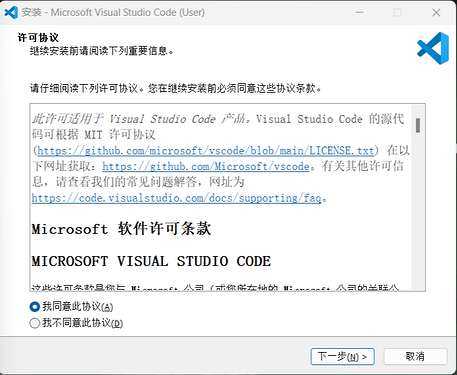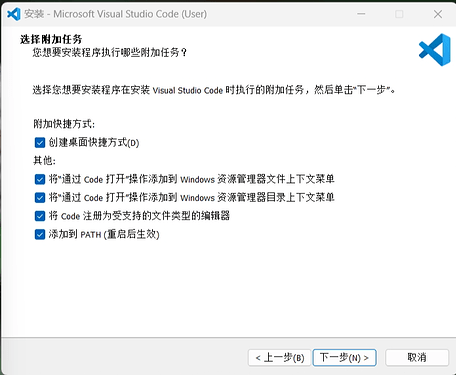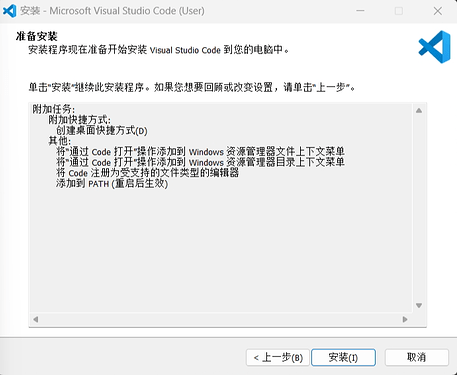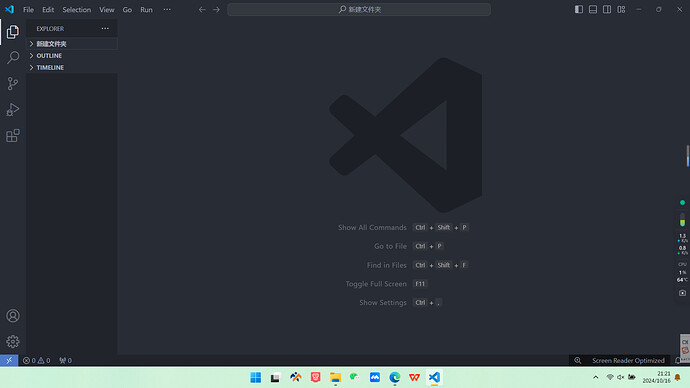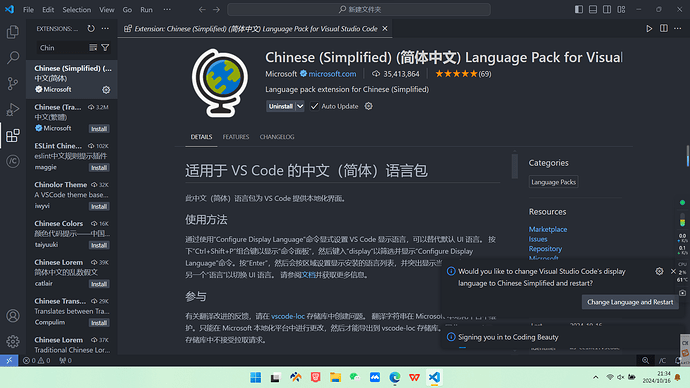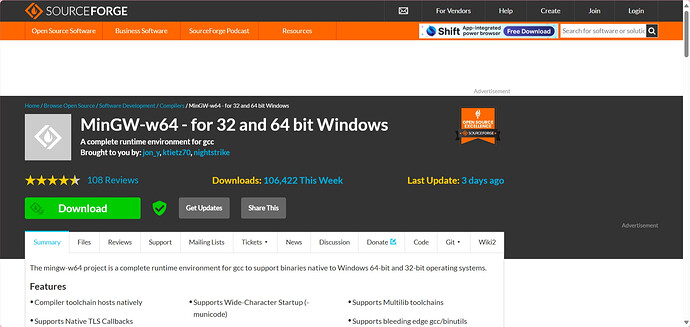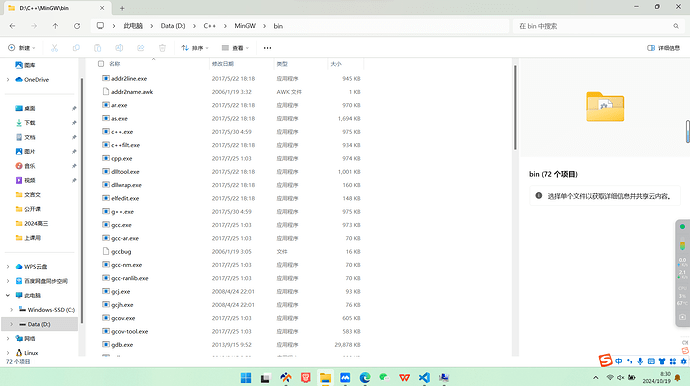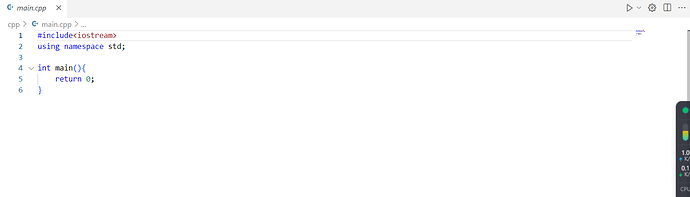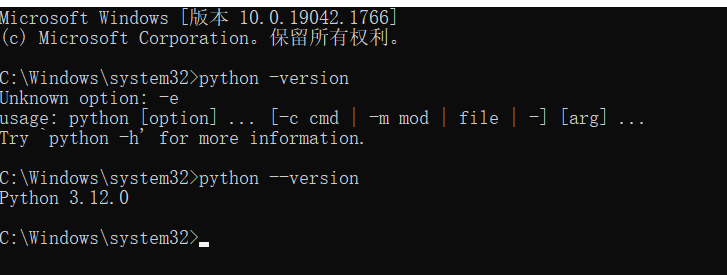首先你要知道,XYD在 软件下载 里更新了各种东西:
这里撇开
PyCharm 不管,来讲 Visual Studio Code点击下载,打开后会发生:
点击
我同意此协议 ,再点击 下一步这里最好全部勾选,再点击
下一步直接 安装 ,然后新建一个文件夹,并命名 “这里直接用 新建文件夹 ”
打开 VS code 可能是这样
由于
VS code是老外 Microsoft 公司发明的,所以是英文,我们可以点击并使用 Extendsions (活动栏第五个)在搜索栏中搜索
Chinese 并点击 Install看到右下角的
Charge Language and Restart 了吗戳他
然后就变成中文了
首先要下载插件:
C/C++
C/C++ Runner
Better C++ Syntax
C/C++ Compile Run
C/C++ Themes
Code Runner
Path Intellisense
可选:
CodeLLDB
Error Lens/更好的错误提示
Coding Besuty Assistant /AI
One Dark Pro/深色主题
VS Code Counter/统计字数
然后,就到了最烦人的环节
安装编译器:
其实从严格意义上说, VSCode 只是一款文本编辑器,是大量插件赋予它生机,它并不能自己运行
编译器选择 MinGW-64
mingw-w64官网
点击 Download
下载好了以后解压
然后找到
MinGW-64 的 bin 目录,复制下来打开
编辑系统环境变量 ,右下角的 环境变量 ,再打开下面的 Path把路径复制进去,然后
3个
确定
在文件夹中新建一个
.cpp 文档点击右上角的箭头运行
选择
g++就可以运行了
原贴
打开电脑终端,回车,输入以下代码:
python -version,如果有结果说明已安装,如果显示 python 未定义可能没安装,如果没有反应可能python 装多了或环境变量没配置
安装python
把这两串复制到环境变量里
(用户名填一下)
C:\Users\____\AppData\Local\Programs\Python\Python312\Scripts\
C:\Users\____\AppData\Local\Programs\Python\Python312\
python安装完成后,会到终端界面,输入python -version或python --version,出现下面结果,说明安装成功。
如果依然报错“不是内部命令”,可能需要在修改系统环境变量
pathext 中增加 .exe ,注意前面有个 .EXE,后面要加小写在
VS code 里安装 python扩展文件->首选项->设置,在设置里搜索python,找到 Default Interpreter Path,填上当前的python路径即可。如果在vscode的终端依然显示未识别python,一般重启软件就可以了